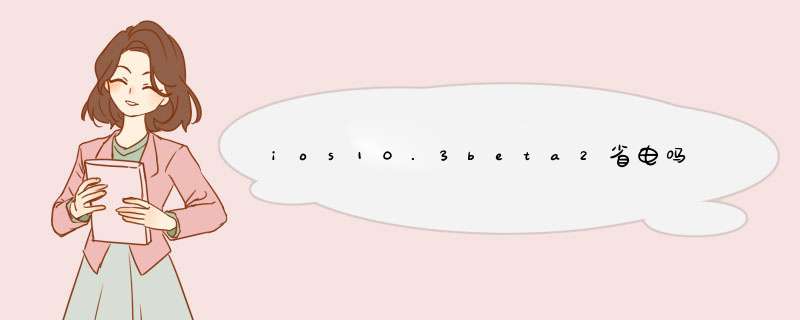
一、调低屏幕亮度
手机耗电最大的是屏幕,所以省电从调低屏幕亮度开始,不用担心把亮度调低就会看不清楚,因为即使屏幕变暗了,大部分的安卓手机屏幕看起来还是很清晰(小编认为,屏幕调暗一点,看起文字来眼睛更舒服,从某种意义上还可以保护眼睛,尤其是在夜晚,能防止强光的辐射),又可以节省很多电。而调低屏幕亮度的方法包括:
1、进入“设定”→“显示”→“亮度”,把屏幕亮度稍微调低一点。
2、如果是有光学传感器的手机(如小米4, HTC One等,目前大部分手机都有支持),也可以设定“自动调整亮度”,让手机根据外界的光线自动调整屏幕亮度。
3、下载带有调整屏幕亮度的APP或小工具,就可以不用每次都到“设定”里进行调整,如省电大师的一键省电功能就会将用户的手机自动设置为自动亮度。
二、无需用到网络的时候,关闭Wi-Fi、蓝牙、GPS、3G流量的功能
大部分手机都有内置关闭以上功能的小工具,有的手机甚至在下拉菜单里,一般不需要我们每次都到“设定”选项里开开关关的。 如果你的手机没有内置此类小工具的话,就要在设置选项里一个一个去关闭,也可以下载带有此功能切换的小工具,如省电大师的电量管理功能里就带有功能快速切换按钮。
三、关闭帐户同步功能
由于国情的原因,谷歌的手机服务同步服务在中国是不能使用的,很多国内做手机 *** 作系统的,如MIUI都有自己的管理帐户,并可以将个人的书签、通讯录、照片等资料同步到你的帐户上。如果你不是时时需要同步照片等资料,那么就可以关闭帐户同步功能,除了省电之外,也可以节省网络流量(建议每个月进行同步一次)。方法是:
1、“设定”→“帐户与同步处理”,选择你不需要同步的,就将其关闭(不同的系统 *** 作略有不同)。
2、下载省电大师,其里面的一键省电功能就带有自动关闭同步功能,此方法无需自己去设定,一键就能搞定。
四、减少手机休眠时间
减少手机休眠时间也是省电的一种小技巧。方法是:
1、“设定”→“显示”→“休眠”,然后选择手机进入休眠状态的待机时间。选项有:15秒、30秒、1分钟、2分钟、5分钟、10分钟和30分钟。待机时间长,虽然很方便,不用经常重新打开屏幕,但却非常耗电。不过待机时间也不是越短越好,建议设定30秒或1分钟为佳。
2、下载省电大师。省电大师的一键省电功能就自动设置为30秒,当然用户也可以手动在省电大师功能按钮中设置。
五、随手关屏,立即省电
使用手机,就如同在生活当中随手关灯、关水龙头一样,是一个有效省电的好办法,同时也是最容易培养起来的好习惯,每次看完手机后,随手按一下电源键,就可以关闭手机屏幕。
六、调低某些应用程序自动更新资料的频率
安卓手机有很多会自动更新资料的应用程序小工具,例如天气小工具、新闻类等,我们可以改变这些工具的更新频率,以达到节省电量的目的。
以目前大家比较常用的墨迹天气小工具为便,只要在设定时把更新间隔从2小时更改成更长的时间段(如每4小时、每6小时)就可以了。
七、关闭GPS定位功能:
定位功能可以帮助你在使用地图、旅游和美食APP的时候,通过你目前所在的位置,找到附近的商家和地点。但如果你很少用到类似的功能,就可以把定位功能关闭,就算常用也可以关闭,因为在启动需要GPS定位功能时,软件启动时会提示用户开启GPS功能。
方法是:“设定”→“位置服务”,在这里可以设置关闭GPS定位服务。
八、不要使用动态壁纸
动态壁纸是安卓21版开始支持的功能,虽然很漂亮,很酷,但却是耗电大户,因此换一张静态壁纸,是个非常明智的选择。
九、注意你的手机应用程式运行状态:
我们常常一边听音乐、玩游戏或看影片,当有电话打进来的时候,就按下或滑动手机接听电话。讲完电话以后呢,手机会回到桌面,但那些音乐、游戏、影音程序其实都还在执行着,很快地你的手机就会没电了。如果你的手机自带了一键清除功能就清理一下,如果没有这个功能,就得在“设定”→“应用程式”里,我们可以看到手机正在执行中的应用程式。你可以点选目前没有要用的应用程式,再点选“停止”,加以关闭,如果嫌麻烦的话就可以使用省电大师的一键省电功能,在优化的同时帮忙清理内存,以节省电量。
十、谨慎选择桌面小工具
桌面小工具虽然可以更直观的了解信息,但也是最容易耗电的应用程序,因为像天气、邮箱、新闻、股票等小工具都必须持续通过网络更新信息,耗电很快,所以在选择桌面小工具时,请谨慎考虑哪些是你真正需要用到的工具。
十一、关闭不必要的声音和振动:
大家应该都不常使用这个功能,在安静的环境里,触摸提示音、锁屏提示音、触摸时振动这些,如果不是非常必要的话,我们也可以在“设定”→“声音和振动”里,把触摸提示音、锁屏提示音、触摸时振动和其他你不需要的音效及振动关掉。
十二、晚上睡觉把手机关掉
这听起来很理所当然,但是大部分的人还是整晚开着手机,即使从来没在半夜接过任何来电也一样。如果你是这样的人,其实你根本不用整晚都开机,只要知道可能会有重要来电的晚上开着手机就好。事实上,让手机休息下对手机也比较好,虽然现在大部分手机都支持关机闹铃,但还有部分不支持,大家要先验证一下自己的手机是否支持关机闹铃,再决定是否关机,以免上班迟到。
十三、不要让手机整晚插着传输线充电
当我们在讨论怎么使用手机才更省电的时候,不要忘记了,维持手机电池的健康才是最根本的解决之道。
手机电池的寿命在三到五年之间,尽量不要折磨它,加速它的寿命。不要每天晚上都插着手机充电一整晚。此外,不要每天都把你的手机从100%电量用到最后一滴电都不剩才甘心,也不要常常把手机放在温度很高的车子里面。
电池百分比优化的比较完美了。在iOS 16的时候,就有消息是苹果支持电量的百分比显示,这其实就让很多粉丝非常的兴奋。因为一直以来苹果都是不支持电量百分比显示的,别看这只是一个非常小的方面,但是在平时生活中却有着很大的作用。手机的电量关系到我们日常的生活,没电的时候就需要去充电。但苹果本身它的这种电量显示就存在着很大的问题,经常会出现判断不了还剩多少电。因为剩一半的电和剩三四十电在整体上的差距非常小,那么在看上去的时候就会带来很多的问题。电量上的误判也会导致我们的生活中因为一些意外的情况而没电,就将会给我们的生活带来很大的影响。
在iOS16的系统中就能够看出它的电量显示,这一项功能也让很多苹果用户非常的满意。因为一直以来这都是一个值得诟病的问题,虽然从实际上的作用来说可能并没有那么大,但是确实影响着我们在日常生活中的使用。然而在161的版本推送了之后,我们会发现一个显示上的问题,就是它的电量显示数字和整体的条块上的不匹配。iOS的电量显示是一个框中包含的数字,这个框内的数字就代表现在有多少电。正常的情况下是电量越少,那么框它里面的内容也应该会减少。然而在161中的电量显示却不存在这样的问题。即便剩下20%的电,它的那个框仍然是满的,这就会给观众带来一种错误的印象。
所以电池百分比优化的比较完美了。现在电池百分比除了在UI上并不是特别好看,基本的功能已经算是满足了的,看上去电量显示也非常的直观。当然与安卓端做的电量显示虽然是有一部分的差距,但是摆脱了之前无法预估电量的问题。
ios1032是目前唯一可以升的正式版(1032以下验证已经关闭),所以相对稳定,而1033和11都是beta版的,不过11增加了新功能,还是看你的喜好吧。想升级建议用爱思助手一键刷机升级。苹果165beta2好。根据查询相关公开信息显示,苹果165beta2修复了已知的漏洞和问题,提高了系统的稳定性和安全性。改进了一些应用程序和功能的性能和体验,提升了用户的使用感受。苹果165beta2是苹果公司的iOS *** 作系统的测试版,主要面向开发者和测试人员。iOS1033 beta2 主要是以修复 bug 和改善性能为主。在 iOS1033 beta1中,除了为 129 英寸 iPad Pro 推出专属新壁纸外,没发现重要的新功能和显著的错误修复,可以推测 iOS1033 就像 iOS1032 一样,是一次小规模的更新,旨在引入安全性改进和错误修复。苹果的新系统beta2,在6月25日已经正式上线,这个算是测试吧,没有真正推公版的,所以要隔一段时间所进行的更新部分,其实就是修复了以前的一些bug,做出了一些图标上面的图像上面的改动,还有一些设计程序上的东西。
跟原来的那版系统比起来,主要就是修复了一些未知的bug,有一些可能是我们平常使用的时候会用到的,有些是用不到的,因为系统智慧会不断更新,就是因为测试或者实际使用的时候有部分用户反馈,哪些系统在运转的时候有一些小问题,所以就要修复这个问题,当然也不只是这个未知的bug进行修复的问题还包含一些手机系统 *** 作,还有图标设计的问题,都进行了小小的改动。
比如说地图,苹果的这个新的地图图标就有了改变,在现在的这个拜特尔版本之中,跟原来的那个版本就有所不同。因为苹果在wwdc2021展示了它为地图设计的新的图标,但是从之前的一版本里面没有展现,所以现在在这个beta2版本里面有所展现,还有他之前天气应用程序里面有一个欢迎的界面,这个欢迎的局面已经有所改变了,因为在15的这个版本里面,第1次打开天气APP会有一个欢迎的界面,现在这个欢迎界面和原来的不一样了,有了新的设计。
还有一部分是这个程序上的问题,比如说快速笔记iPad里面有一个快速笔记的功能,现在这个快速笔记已经在15bate1上面上线,就是从右下角快速划出这个功能就会出现,要不然它为什么叫快速笔记呢?beta2里面当然也延续了这个功能。还有在游戏分享上面略有不同,其他倒是没有什么差异了。
欢迎分享,转载请注明来源:内存溢出

 微信扫一扫
微信扫一扫
 支付宝扫一扫
支付宝扫一扫
评论列表(0条)